Calendly는 사이트 방문자가 캘린더의 특정 온라인 및 오프라인 회의 시간대를 사이트에서 직접 예약하도록 하려는 경우에 유용한 쉽고 효율적인 인기 예약 도구입니다. 약속을 놓치거나 이중 예약하는 일이 없도록 개인 캘린더와 통합됩니다.
Calendly는 무료 버전과 유료 버전이 모두 제공되며 필요한 기능에 따라 둘 중 하나를 사이트에서 사용할 수 있습니다.
이 기능은 WordPress.com Explorer, Creator 및 Entrepreneu 요금제와 기존 프로 요금제를 사용하는 사이트에서 사용할 수 있습니다. 무료 및 Starter 요금제를 사용하는 사이트의 경우 요금제를 업그레이드하여 이 기능에 접근하세요.
이 가이드에서
Calendly 블록을 사용하려면 Calendly 계정이 필요합니다. 이미 계정이 있으면 여기에서 등록하세요.
워드프레스닷컴 사이트의 어느 페이지 또는 글에나 Calendly 블록을 추가할 수 있습니다. + 블록 삽입기 아이콘을 클릭하고 Calendly를 검색하세요.

새 줄에 /calendly를 입력하고 Enter 키를 눌러도 됩니다.
블록을 추가하면 Calendly 링크 상자가 표시됩니다. 다음은 링크를 가져오는 방법입니다.
- Calendly 계정에 로그인합니다.
- 오른쪽 상단 모서리의 파란색 버튼을 클릭하여 내 계정으로 이동합니다.
- 열리는 이벤트 페이지에서 사이트에 임베드하려는 이벤트 왼쪽 하단의 링크 복사 버튼을 클릭합니다.

- 사이트로 돌아가서 위의 그림과 같이 추가된 Calendly 블록에서 해당 링크를 붙여 넣습니다.
다음과 같은 두 가지 위치에서 Calendly 블록의 다양한 측면을 사용자 정의할 수 있습니다.
- 자신의 Calendly 계정 및
- 자신의 사이트
중요한 점은 사용자 정의하려는 내용에 따라 Calendly 계정 또는 사이트의 블록 설정에서 내용을 변경해야 한다는 것입니다.
Calendly는 전체 캘린더, 버튼 또는 팝업으로 글 또는 페이지에 표시할 수 있습니다.
- 인라인 캘린더로, 또는 버튼으로
- Calendly 계정으로 이동
- 파란색 링크 복사 버튼 클릭
- 페이지 또는 글로 이동
- 위에서 설명한 Calendly 블록 삽입
- 블록에 링크 붙여 넣기
- 임베드를 클릭합니다.
다음과 같은 위치에서 두 가지 모드인 인라인 캘린더와 버튼 사이에서 전환할 수 있습니다. 다음은 상단의 블록 상황별 메뉴에 있는 스타일 옵션을 통해 전환하는 방법입니다.

다음은 오른쪽 패널에서 전환하는 방법입니다.

2. 플로팅 버튼으로
가이드의 이 섹션은 WordPress.com Creator 및 Entrepreneur 요금제와 기존 프로 요금제를 사용하는 사이트에 적용됩니다. 무료, Starter 및 Explorer 요금제를 사용하는 사이트의 경우 요금제를 업그레이드하여 이 기능에 접근하세요.
- Calendly 계정으로 이동
- 파란색 공유 버튼 클릭
- 웹사이트에 추가 탭 클릭
- 위젯 팝업 선택 및 계속 클릭
- 코드 복사 버튼 클릭
- 디자인 → 위젯으로 이동 및 임의의 위젯 영역 선택
- 사용자 정의 HTML 블록 삽입
- 블록에 코드를 붙여 넣고 오른쪽 상단 모서리의 업데이트를 클릭합니다.
그러면 모든 페이지에서 플로팅 버튼이 표시됩니다. 특정 페이지에서만 플로팅 버튼이 표시되도록 하려면 다음과 같이 진행하여 페이지 또는 글 하단에 플로팅 버튼을 추가하면 됩니다.
- 글 또는 페이지 오른쪽 상단의 점 3개 클릭
- 코드 편집기 선택
- 글 영역에서 아래로 끝까지 스크롤
- 글 또는 페이지 맨 끝에서 기존 코드의 마지막 줄 뒤에 Calendly에서 선택한 코드 조각 추가
- 점 3개로 돌아가서 다시 비주얼 편집기 선택
- 페이지를 발행하거나 업데이트합니다.
화면 왼쪽 하단 모서리에 플로팅 버튼이 표시되며 마우스 커서와 함께 스크롤됩니다.
글 또는 페이지에서 위 또는 아래로 Calendly 블록을 이동하려면 블록 상단의 상황별 메뉴에 있는 화살표를 사용하시면 됩니다.

전체 캘린더로든 버튼으로든 관계없이 실제로 페이지에 임베드되는 Calendly 블록 인라인을 추가할 때 Calendly 블록을 정렬하려면 해당 블록을 페이지에서 정렬하거나 해당 블록을 추가한 컨테이너에서 정렬하면 됩니다.

참고: 플로팅 위젯의 위치는 설정을 통해 변경할 수 없습니다.
다음은 인라인, 버튼 또는 팝업을 막론하고 Calendly 임베드의 모양과 느낌(스타일, 색상, 모양, 크기)을 변경하는 단계입니다.
- Calendly 계정으로 이동 – 편집하려는 캘린더 선택
- 공유 클릭 후 웹사이트에 추가 → 인라인 임베드 → 계속 선택
- 왼쪽에서 배경 색상, 텍스트 색상, 버튼 및 링크 색상을 편집할 수 있습니다.
- 코드를 다시 복사하여 위의 그림과 같이 임베드합니다.
오른쪽의 측면 패널에서 Calendly 버튼의 색상만 변경할 수도 있습니다. 이러한 기능을 사용하여 다음과 같은 작업을 진행할 수 있습니다.
- 스타일: 다음과 같이 버튼을 채우거나 윤곽만 표시되도록 할지 선택합니다.

- 색상: 버튼 배경 색상은 물론 텍스트 색상의 색상도 원하는 대로 선택합니다.
- 블록 상단의 상황별 메뉴를 사용하여 추가로 글꼴을 사용자 정의할 수 있습니다(굵게 또는 기울임꼴로 지정).
- 버튼에 두 가지 색상을 혼합하여 사용하려면 다음과 같이 그라데이션 옵션을 사용하면 됩니다.
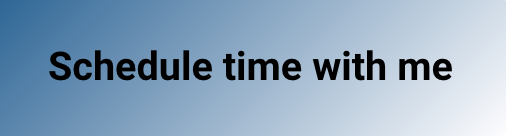

- 모양: 다음과 같이 둥근 모서리 컨트롤을 사용하여 버튼 모양을 변경할 수 있습니다.

- 크기: 버튼 폭 설정의 옵션 중 하나를 선택하여 버튼 크기를 변경할 수 있습니다.
